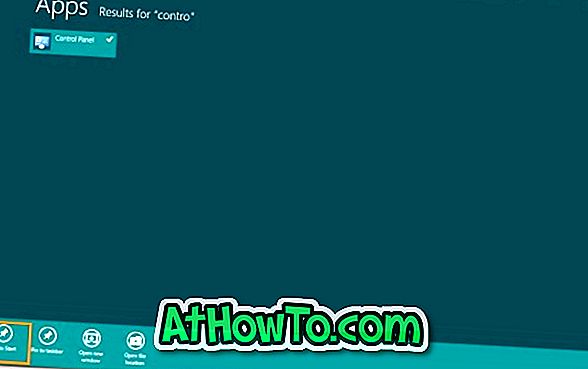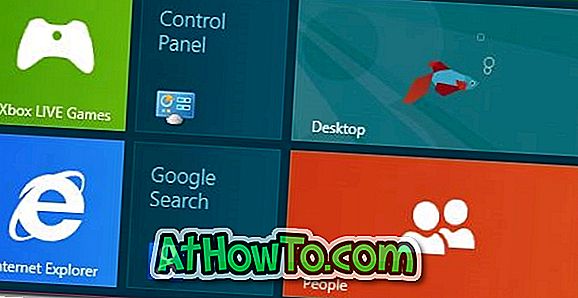La prima cosa che noti quando accendi un PC Windows 8 è la nuova schermata Start. E la prima cosa che si nota quando si passa al desktop è il buon vecchio menu Start e Start orb / button. Per anni, gli utenti di Windows hanno utilizzato il menu Start per avviare programmi, Documenti, Immagini e Pannello di controllo. Ma in Windows 8, aprire il Pannello di controllo non è così facile se non conosci i nuovi modi.
In Windows XP, Vista e Windows 7, è possibile aprire il Pannello di controllo facendo clic sul pulsante Pannello di controllo presente nel menu Start. Come tutti sapete, Microsoft ha rimosso il menu Start e l'Orb iniziale da Windows 8. Quindi, come aprire il Pannello di controllo in Windows 8? È facile, basta seguire uno dei metodi indicati di seguito per aprire il Pannello di controllo in Windows 8.
Metodo 1: spostare il cursore del mouse nell'angolo in basso a destra dello schermo e quindi fare clic con il pulsante destro del mouse per visualizzare un piccolo menu. Il menu consente di accedere rapidamente ad alcune attività amministrative comuni, incluso il Pannello di controllo.

Metodo 2: Passare alla schermata Start, digitare Pannello di controllo e quindi premere il tasto Invio per avviare lo stesso. Nota che in Windows 8 non è necessario aprire il pannello di ricerca per cercare un'applicazione. Passa alla schermata Start e inizia a digitare per cercare l'oggetto.
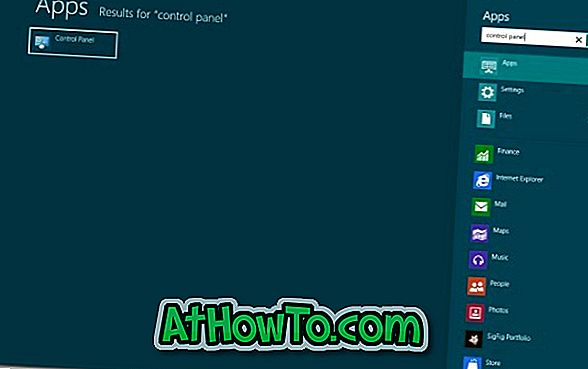
Metodo 3: Premere contemporaneamente i tasti Windows + R per aprire la finestra di dialogo Esegui. Nella casella, digitare control.exe e quindi premere il tasto Invio per avviare il Pannello di controllo.
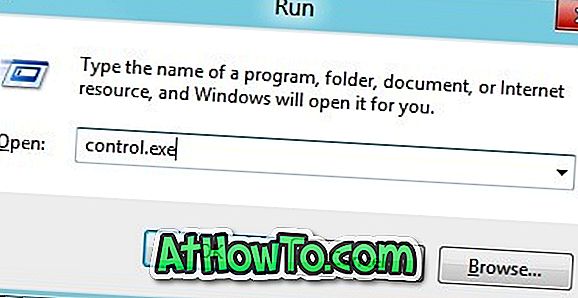
Metodo 4: spostare il cursore del mouse nell'angolo superiore o inferiore destro dello schermo per visualizzare la barra degli accessi, fare clic su Impostazioni charm e quindi fare clic su Pannello di controllo per avviare lo stesso. Se stai utilizzando Windows 8 su un tablet o su un dispositivo touch, scorri dal bordo destro dello schermo per visualizzare la barra degli accessi.
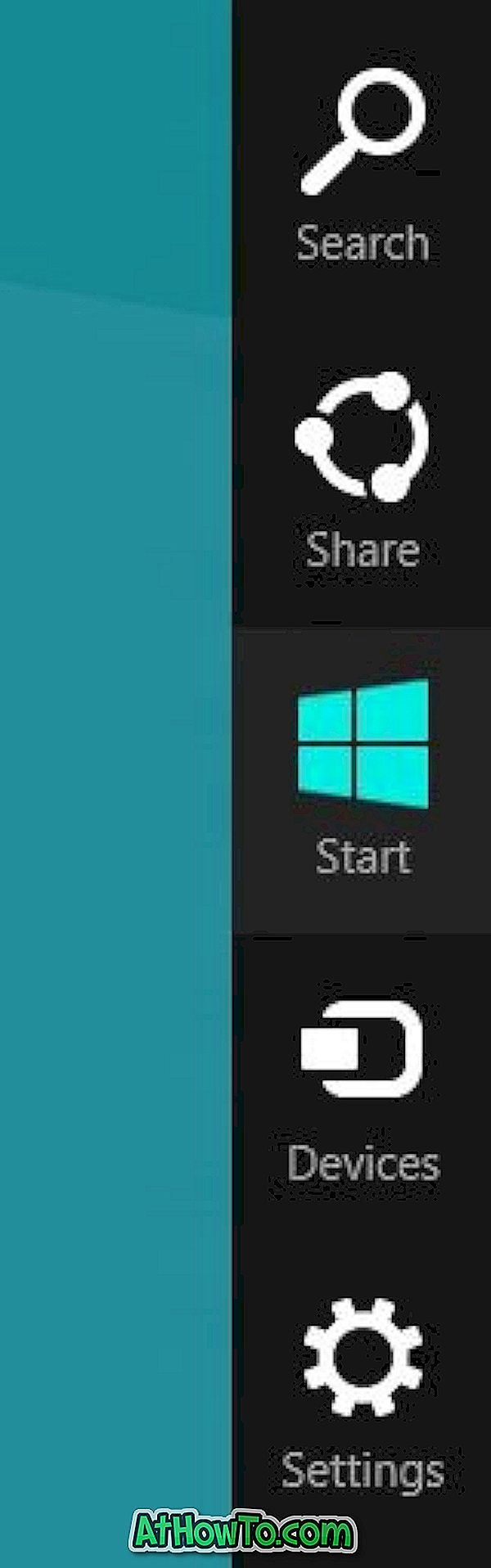

Metodo 5: puoi anche bloccare il pannello di controllo nella schermata Start per l'accesso rapido. Per collegarlo all'avvio, digitare Pannello di controllo quando ci si trova nella schermata Start, fare clic con il pulsante destro del mouse sul risultato della ricerca del Pannello di controllo, quindi selezionare l'opzione Pin to Start. Puoi anche aggiungere il Pannello di controllo alla barra delle applicazioni.